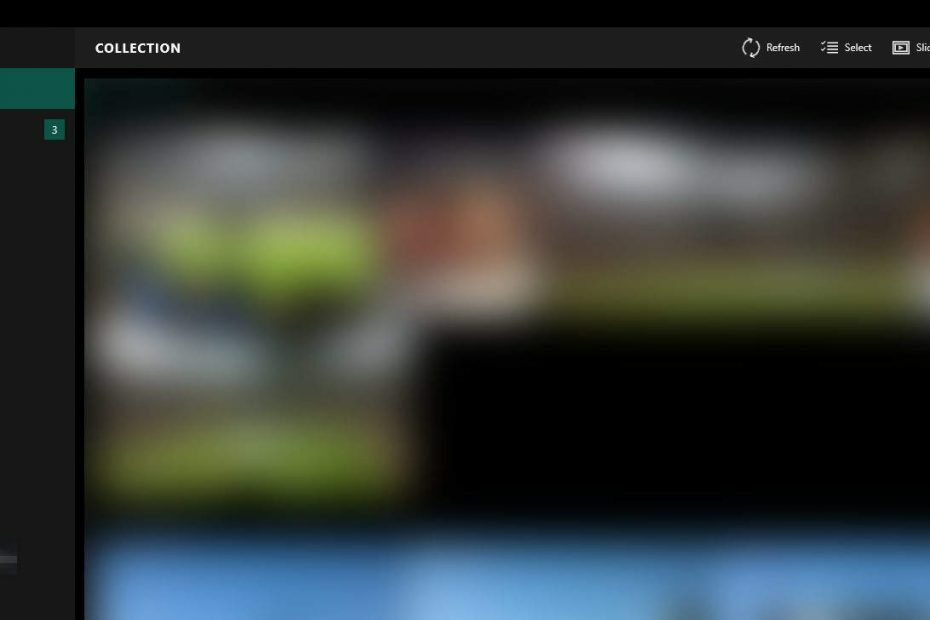Ce logiciel maintiendra vos pilotes opérationnels, vous protégeant ainsi des erreurs informatiques courantes et des pannes matérielles. Vérifiez tous vos pilotes maintenant en 3 étapes faciles :
- Télécharger DriverFix (fichier de téléchargement vérifié).
- Cliquez sur Lancer l'analyse pour trouver tous les pilotes problématiques.
- Cliquez sur Mettre à jour les pilotes pour obtenir de nouvelles versions et éviter les dysfonctionnements du système.
- DriverFix a été téléchargé par 0 lecteurs ce mois-ci.
Si vous vous êtes déjà demandé si vous pouviez transformer votre Xbox en PC, vous êtes au bon endroit.
Étant donné que la console Xbox a les mêmes spécifications matérielles que certains ordinateurs de bureau plus anciens, vous pourrez la convertir en un PC entièrement fonctionnel. Malheureusement, vous ne pourrez pas installer Windows sur votre console, mais vous pouvez utiliser le système d'exploitation Linux.
Dans cet article, vous découvrirez les éléments dont vous aurez besoin pour y parvenir, ainsi que les étapes à suivre pour y parvenir.
Noter: Veuillez lire attentivement les instructions avant de commencer ce processus pour vous assurer que vous êtes en mesure de gérer toutes les étapes requises.
Dans le cas où vous n'êtes pas suffisamment sûr de vos compétences pour y parvenir, il est recommandé de ne pas l'essayer, car une erreur peut rendre votre console Xbox inutilisable.
Comment transformer une Xbox One en PC ?
1. Articles requis

- console Xbox
- Lexar JumpDrive Secure 128 et 256 Mo ou Kingston Data Traveler 32 et 256 Mo
- adaptateur de câble USB
- Un système d'exploitation Linux
- Jeu Xbox Mechassault
2. Obtenez une image Linux bootable sur votre clé USB
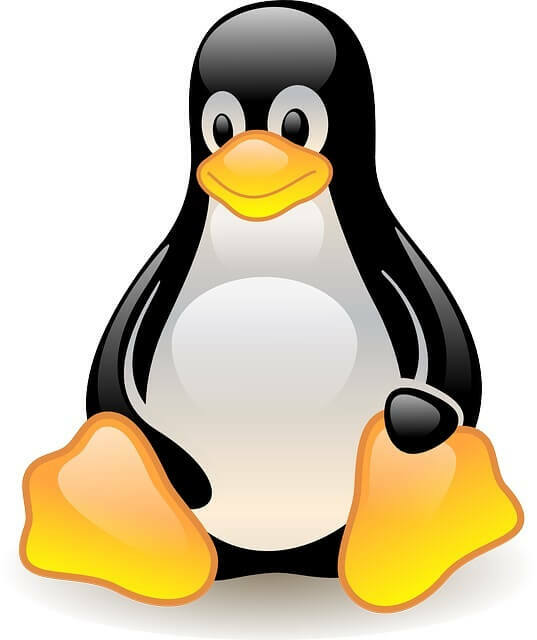
- Connectez votre périphérique mémoire USB à votre console à l'aide de l'adaptateur de câble USB.
- Allumez votre console Xbox (Cela reformatera votre périphérique USB afin d'être reconnu par la Xbox, et affichera le périphérique dans votre tableau de bord).
- Télécharger MechInstaller.
- Flashez le Image FatX (format Xbox compatible) sur votre clé USB en la connectant à votre PC.
- Transférer le Méchassault image sur votre périphérique USB en la faisant glisser et en la déposant à l'intérieur.
Vous voulez utiliser votre manette Xbox One sur votre PC? Faites-le en suivant ce guide rapide !
3. Copiez l'image FatX sur votre Xbox

- Retirez le périphérique USB de votre PC et connectez-le à votre console.
- L'USB apparaîtra dans votre tableau de bord Xbox.
- Ouvrez le périphérique USB à partir de votre tableau de bord -> vous remarquerez trois options - Urgence Linux, Supprimer Linux, Installer Linux.
- Sélectionner Mémoire -> sélectionnez périphérique USB.
- Clique sur le Installer Linux entrée et sélectionnez Copie -> choisir Disque dur Xbox (répétez cette étape pour les trois entrées).
4. Exécutez l'image copiée pour démarrer Linux

- Insérez la copie du jeu de Méchassault.
- Naviguez dans le disque dur du tableau de bord Xbox et sélectionnez le Linux d'urgence fichier copié précédemment.
- Si toutes les étapes ci-dessus ont été effectuées correctement, votre Xbox redémarrera et le téléviseur affichera un écran noir avec des lettres blanches. (tchapeau signifie que Linux démarre)
- Naviguez jusqu'à l'adresse 192.168.0.3 et connectez-vous avec racine comme nom d'utilisateur et Xbox comme mot de passe.
- Après vous être connecté, tapez la commande suivante xbox_tool-a pour afficher la clé du disque dur (notez cette clé car elle pourrait être utile à l'avenir).
- Téléchargez une copie de Linux et gravez-le sur un DVD-R.
- Placez le DVD-R dans votre Xbox pour démarrer à partir de celui-ci.
- Taper su pour vous connecter en tant qu'administrateur et utiliser xbox comme mot de passe.
- taper XBOXLinuxInstaller et suivez les instructions à l'écran pour terminer la configuration.
N'hésitez pas à nous faire savoir si ce guide vous a aidé à comprendre comment transformer votre Xbox en PC. Vous pouvez le faire en utilisant la section commentaires ci-dessous.
LIRE AUSSI :
- Étapes pour installer SUSE Linux Enterprise Server 15 SP1 sur Windows 10
- Microsoft abandonne la mise à jour Xbox sur les PC Windows 10 non initiés
- Erreur Dolby Atmos 0x80bd0009 sur Xbox One [RÉSOLU]